Windows Azure 之 Hello World
来源:互联网 发布:mac抹掉磁盘重装系统 编辑:程序博客网 时间:2024/05/16 05:20
Windows Azure 之 HelloWorld
本文将介绍如何创建并部署一个Hello World的云应用程序。
条件准备:1. 注册一个Azure平台的账号 http://www.microsoft.com/windowsazure/free-trial/(PS: 需要一个LiveID的账号,一张有visa功能的信用卡号, 一账单寄送地址暂不支持大陆地址)
2. 有Vista 以上版本64位操作系统
3. 安装了VS2010
4. 安装Sql 2008
5. 下载并安装Windows Azure SDK: http://www.microsoft.com/windowsazure/sdk/
一、创建一个Hello World的云应用程序
1. 使用VS2010创建一个云工程 (目前只支持C#和VB)
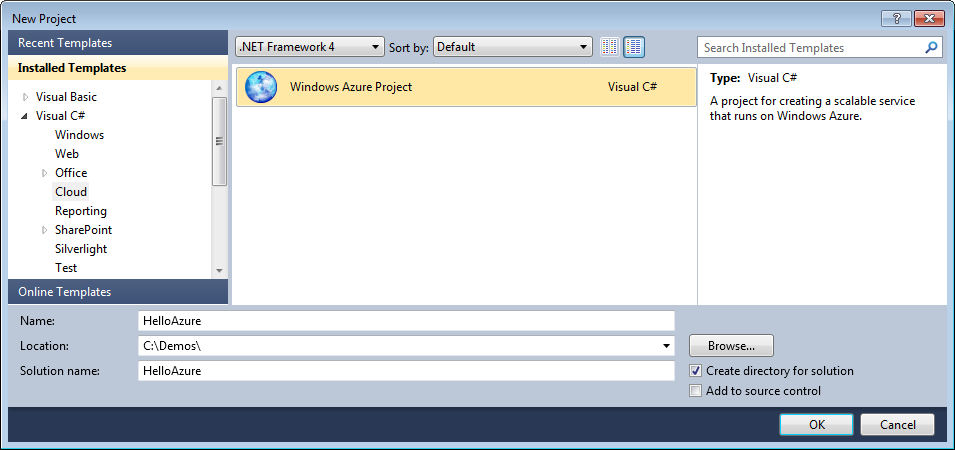
点击 OK,并选择Asp.Net web role
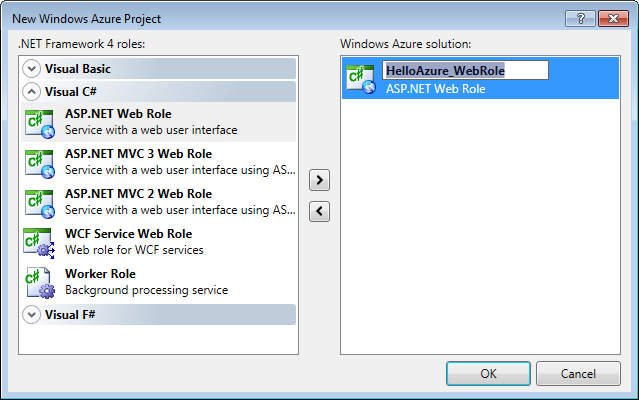
点击 OK ,工程新建成功后我们将看到如下界面
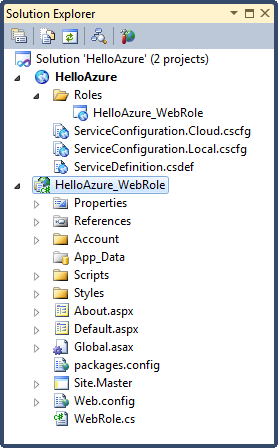
2. 更新Default.aspx(操作与普通的Asp.Net应用程序并无不同)
在Default.Aspx中添加一个 Label
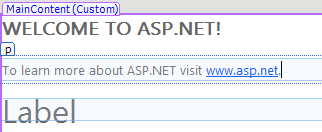
在后台代码中更改label的Text为 ”Hello Windows Azure”
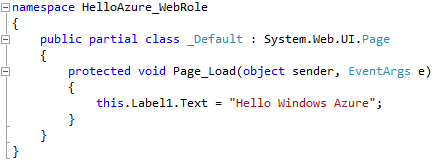
将后台实例数设置为2

3. 调试这个Azure应用程序
为后台代码添加一个断点
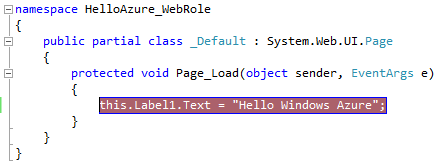
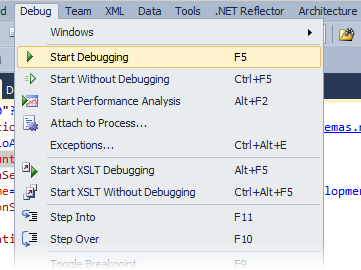
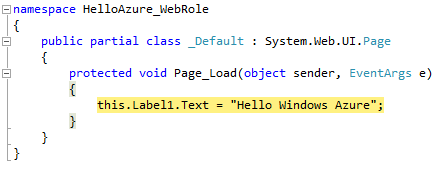
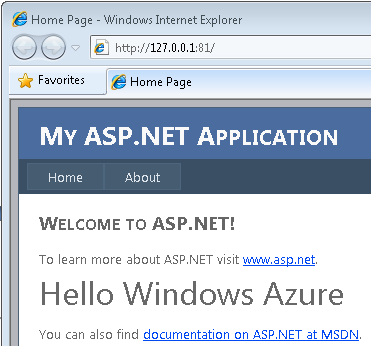
查看Windows Azure 模拟器
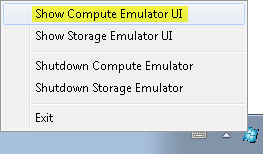
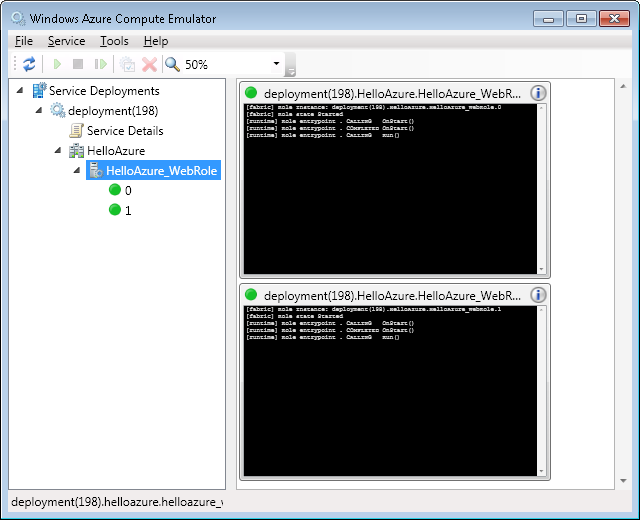
二、部署Windows Azure 应用程序
左击Hello Azure工程,选择”Package …”
点击Package
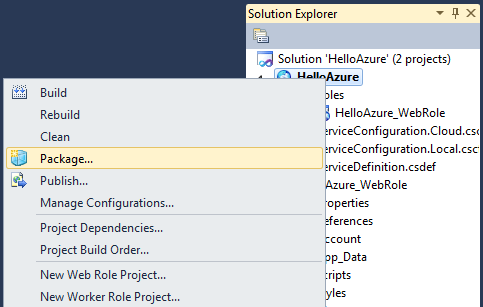
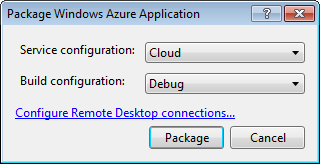
打包完成后将会生成两个文件,cspkg里包含程序生成的dll和资源文件等,cscfg是云应用程序的配置文件

使用注册Windows Azure 账号时的live ID 登陆https://windows.azure.com
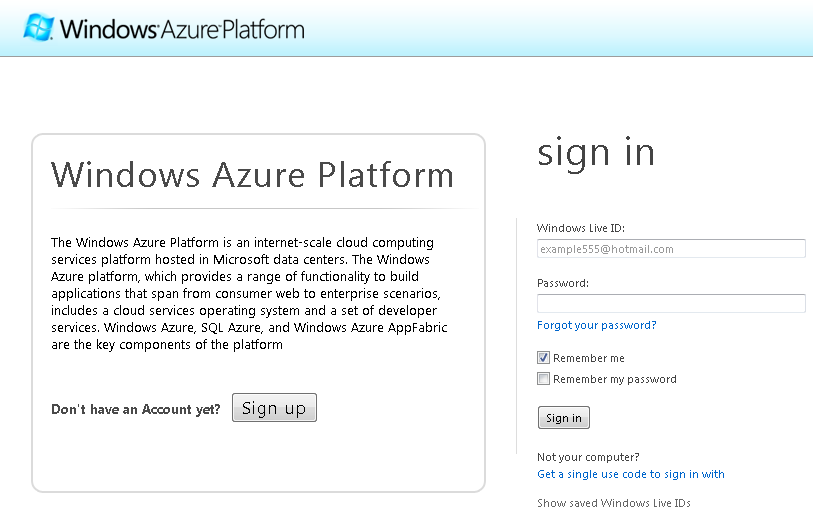
登陆成功后界面如下,可以把它看作是云操作系统,对于以一次部署Windows Azure的webrole应用程序,点击“New Hosted Service”

输入以个应用程序名称,注意这个名称+.Cloudapp.net必须唯一,所以当你输入的值与别人的重复时,系统将提示重复

点击Package Location 的浏览(Browse Locally …), 选择生成的cspkg文件;点击Configurationfile的浏览(BrowseLocally …)并选择刚刚生成的cscfg文件; 点击OK
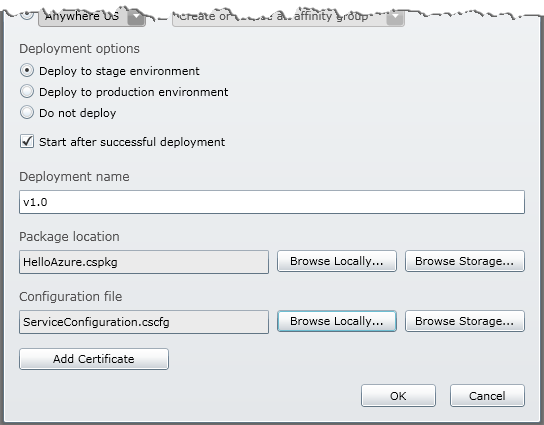
系统显示正在上传

开始部署
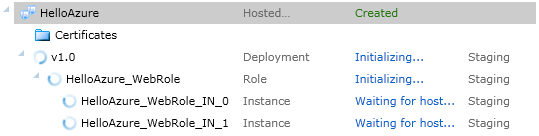
应用程序部署完毕(内部版本)
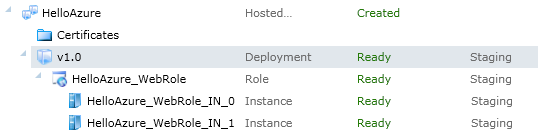
点击DNS name可以查看应用程序的运行效果
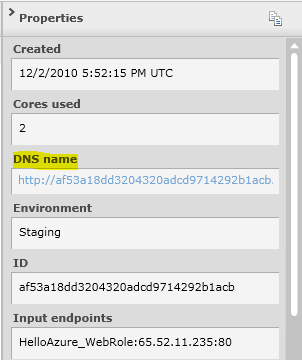
应用程序的运行效果
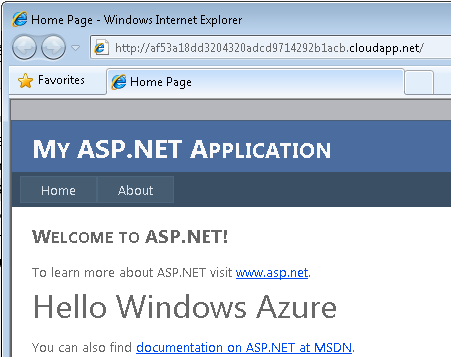
如果应用程序确认无误,则点击”Swap VIP”, 将应用程序发布到产品环境

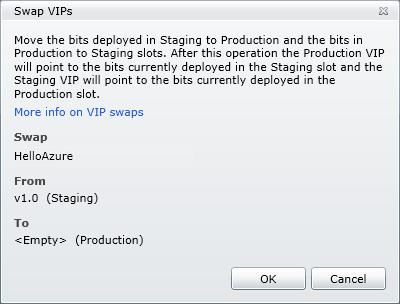

发布到产环境之后我们就可以用友好的url来访问我们的Hello World Azure了
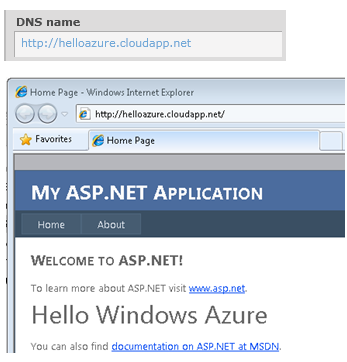
- Windows Azure 之 Hello World
- windows azure 第一个程序Hello World
- Windows Azure Platform (十一)开发一个简单的Hello World
- Windows Mobile之Hello World
- windows 开发之hello world
- Windows下perl之hello world
- Hello World之JNI版 (Windows环境)
- Hello World, Hello Windows Phone
- Hello World for Windows
- Windows .vbs hello world
- 【转】Object-C之Windows版Hello, World!
- Objective C Hello World 之Windows平台环境搭建
- Objective C Hello World 之Windows平台环境搭建
- Qt 编程学习之hello world 篇 [windows] 【window 平台】
- ThinkPHP学习之windows下安装并运行Hello World
- Windows驱动开发环境搭建之Hello World
- hibernate之Hello world
- Spring之Hello World
- Android开发-广播机制(一)
- 努力,加油!
- C# 4.0 新特性之参数
- 计算器
- 苹果官方文档:使用Autorelease Pools
- Windows Azure 之 Hello World
- 片上总线Wishbone 学习(九)总线周期之单次读操作
- 实时抠图的一点经验
- Hook使用方法
- 片上总线Wishbone 学习(十)总线周期之单写读操作
- 关于拷贝构造函数与赋值运算符的一点知识
- dom4j 使用介绍
- SiteMapPath基本用法
- Json用法三个常见错误


